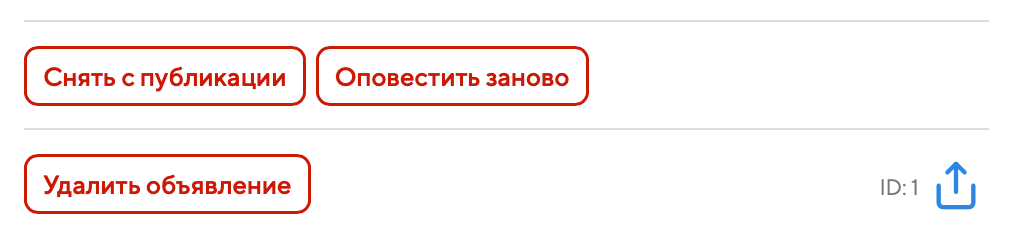Рассылка объявлений
Оповестить всех зарегистрированных сотрудников о чём-то важном можно с помощью объявлений. Это особый вид общих заметок с настраиваемой аудиторией. Рассылать объявления имеет право корневой администратор, руководитель компании и те пользователи, у которых в профиле в блоке с правами включен соответствующий переключатель.
Объявления можно создавать из любого раздела Projecto нажатием на плюс в правом нижнем углу:
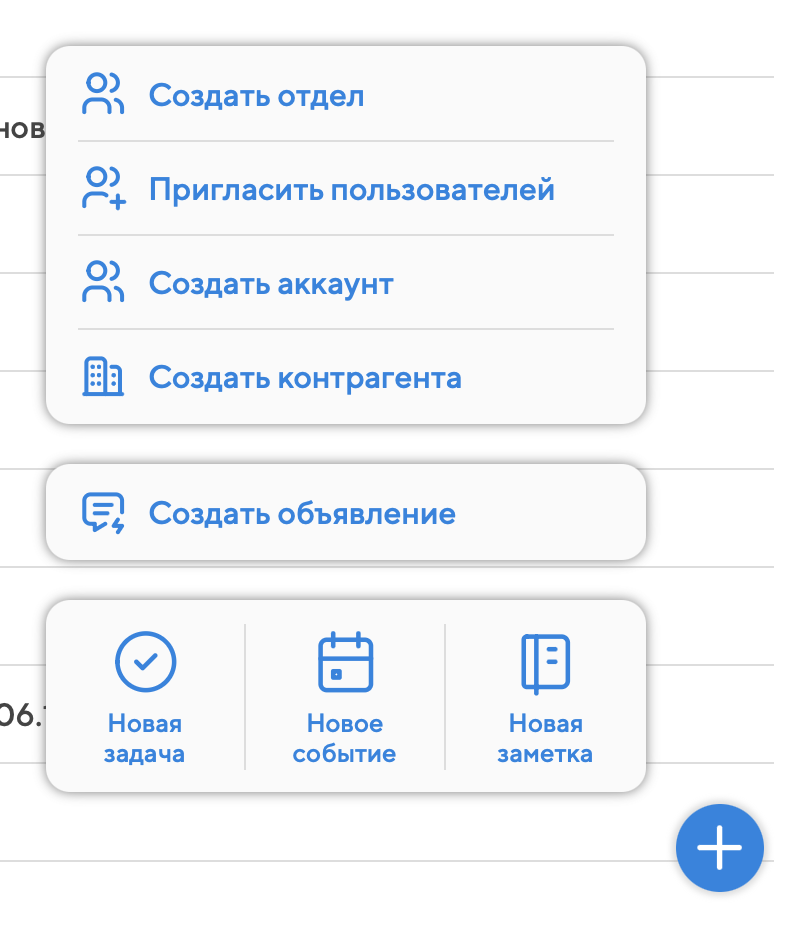
В открывшемся окне слева вы увидите параметры объявления, в центре будет редактор содержимого, а справа – чат по объявлению, где сотрудники смогут задать какие-нибудь вопросы и выразить своё мнение.
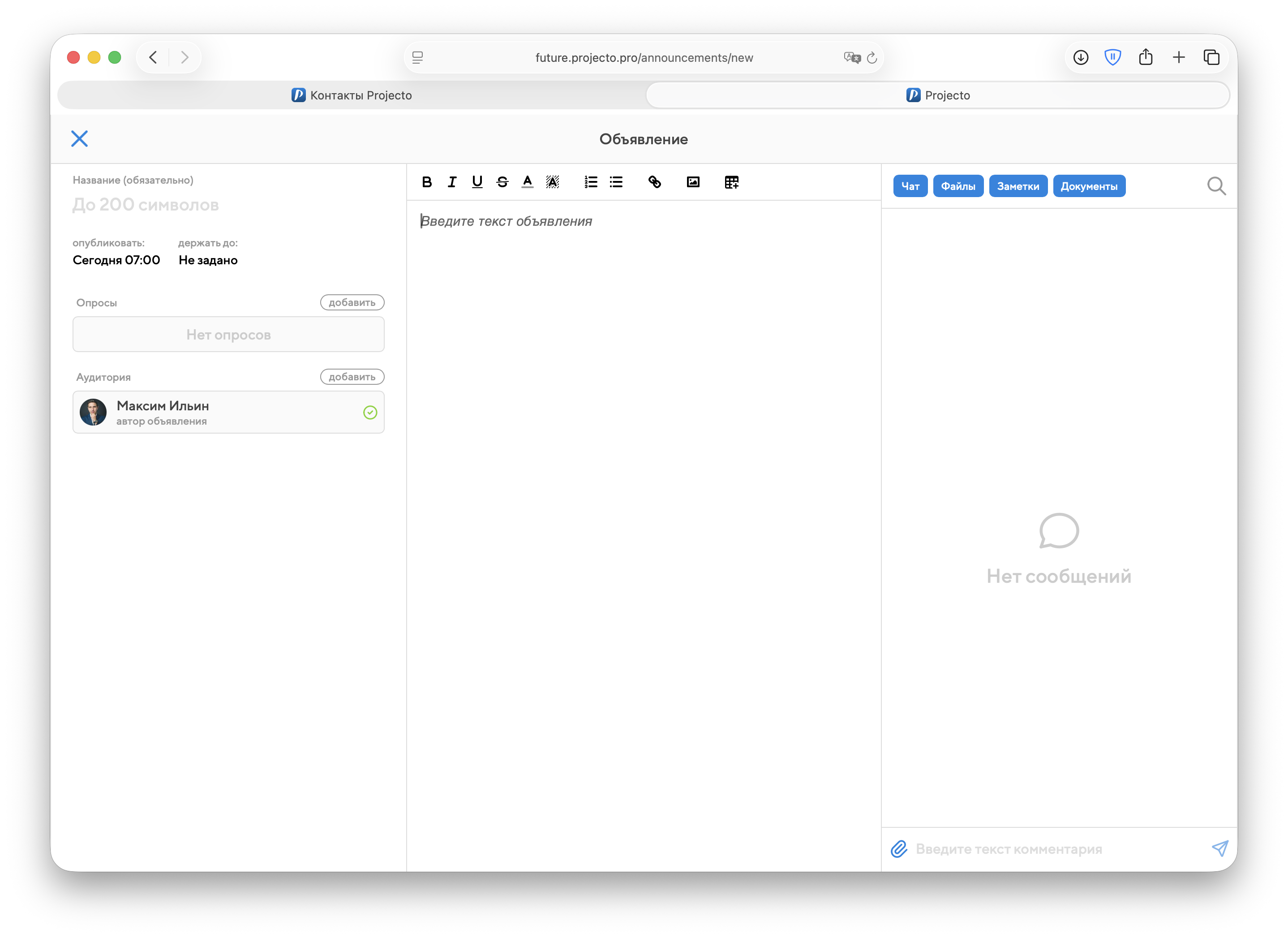
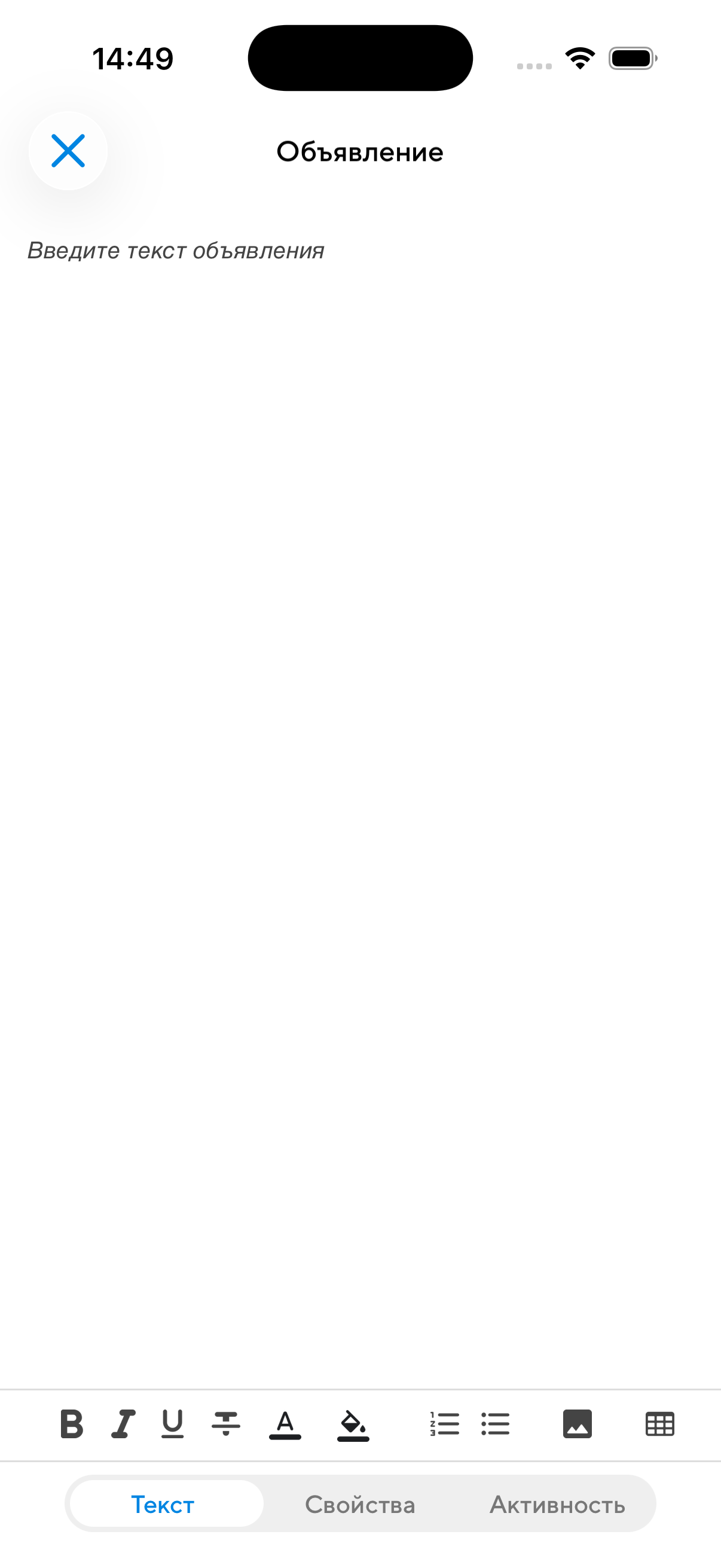
В левой колонке обязательно нужно ввести лаконичное название объявления и настроить даты публикации. Если вы хотите настроить отложенную публикацию, укажите в поле "опубликовать:" будущие дату и время. Если нужно, чтобы объявление автоматически исчезло у адресатов в определённый момент, когда оно потеряет актуальность, укажите этот момент в поле "держать до:" (это поле можно не заполнять).
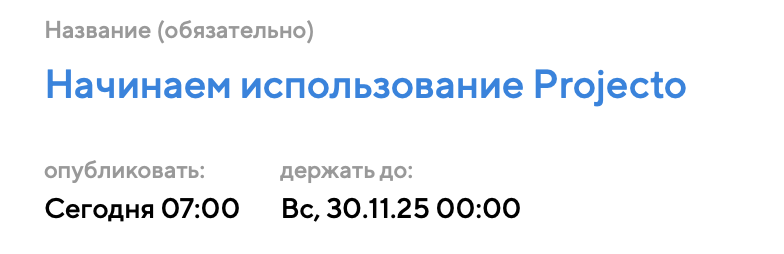
В блоке "Опросы" нажатием на плюс можно создать опросы для аудитории вашего объявления, применяя доступные опции.
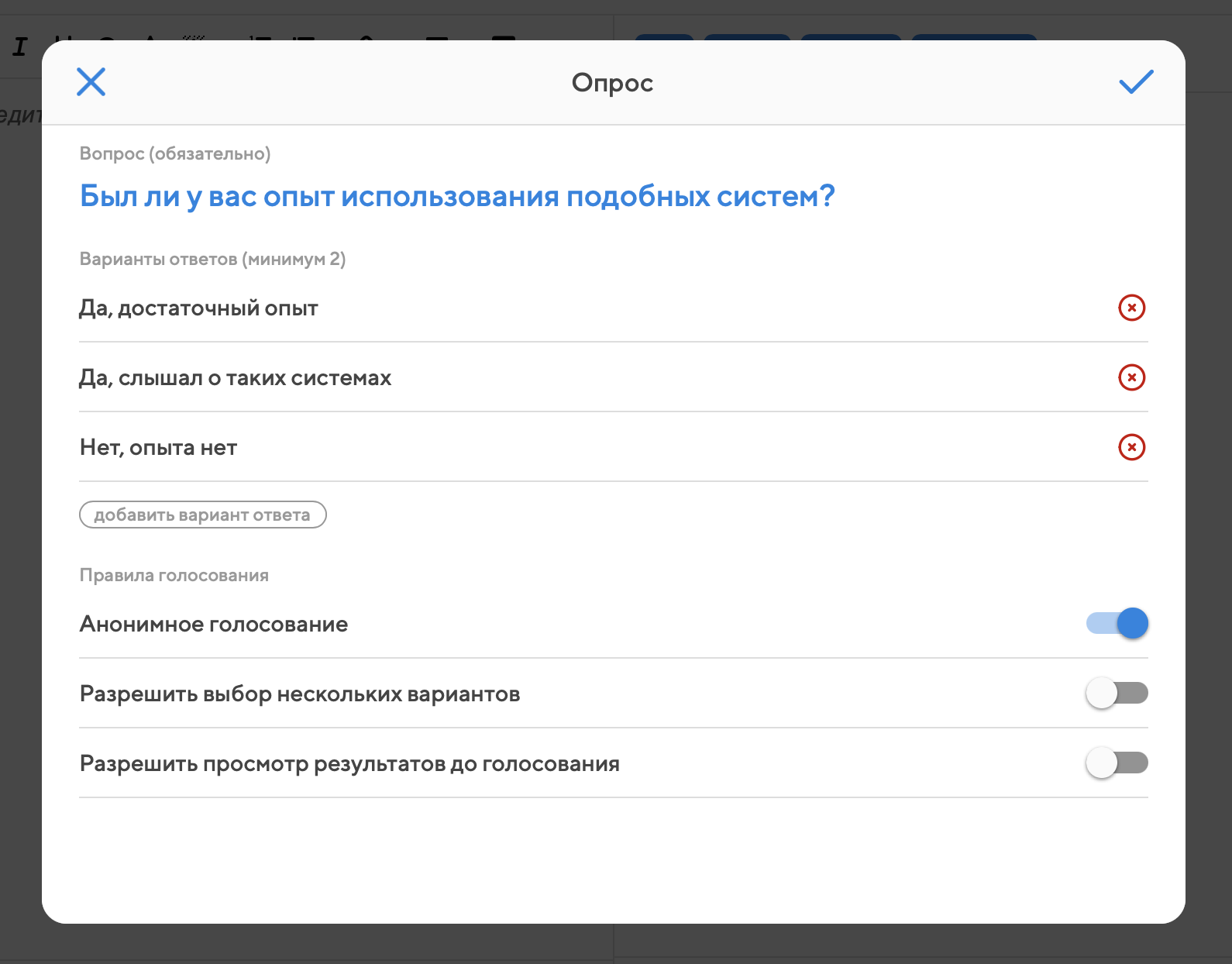
Автор может удалить опрос, нажав на его название и далее на соответствующую кнопку.
В блоке "Аудитория" нужно нажать на плюс и решить, кого вы хотите добавить в адресаты: отдельных сотрудников или целые отделы.
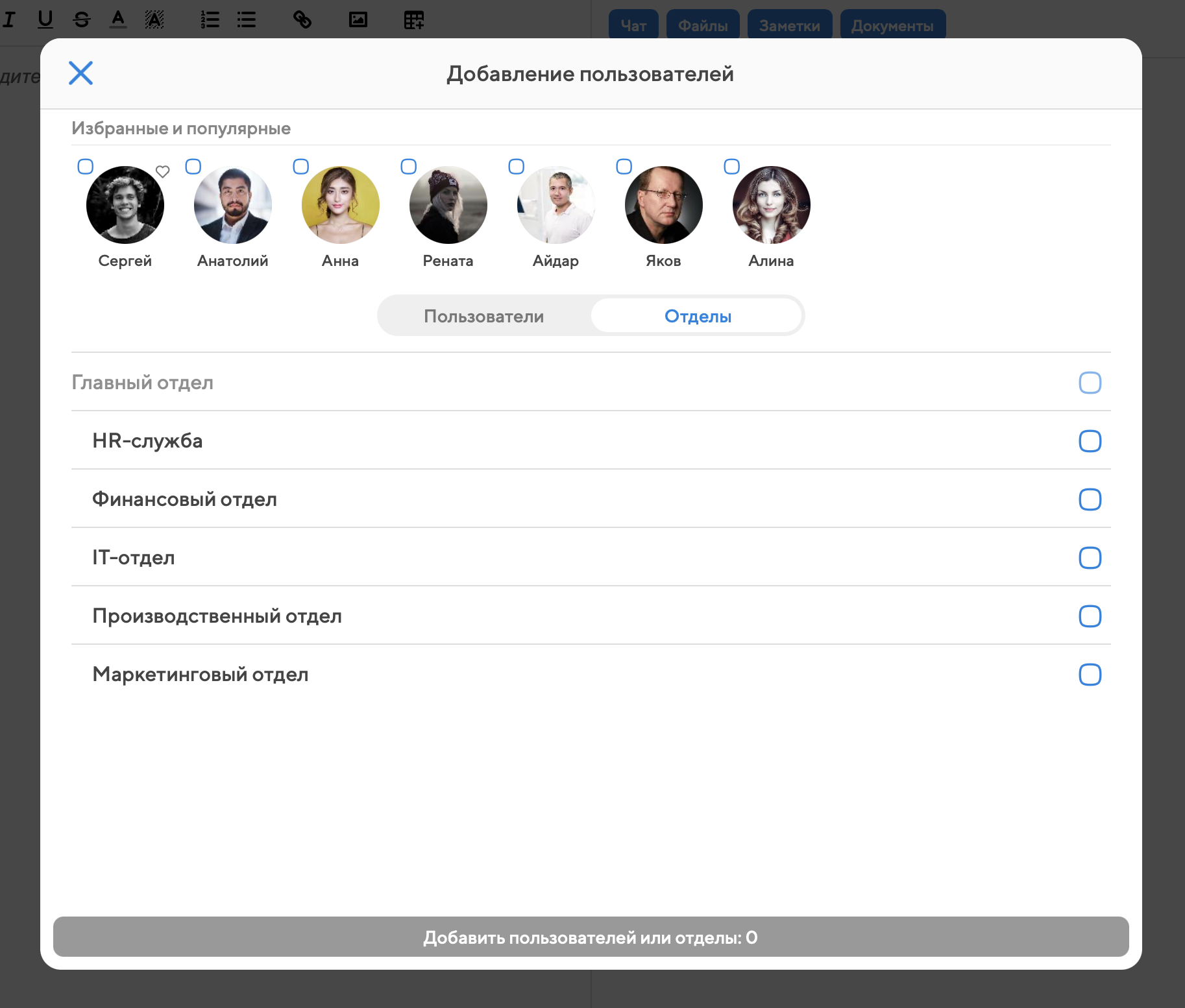
Если вы хотите оповестить отделы, отметьте их галочками. Обратите внимание, что при выборе вышестоящего подразделения автоматически выбираются все подчинённые отделы, но галочки около них можно убрать вручную.
При редактировании текста объявления вам доступны все базовые возможности форматирования – жирный/курсивный шрифт, подчеркивание/зачеркивание, списки, а также прикрепление ссылок, изображений и видеороликов с YouTube. За это отвечают кнопки в верхней панели инструментов над текстом:
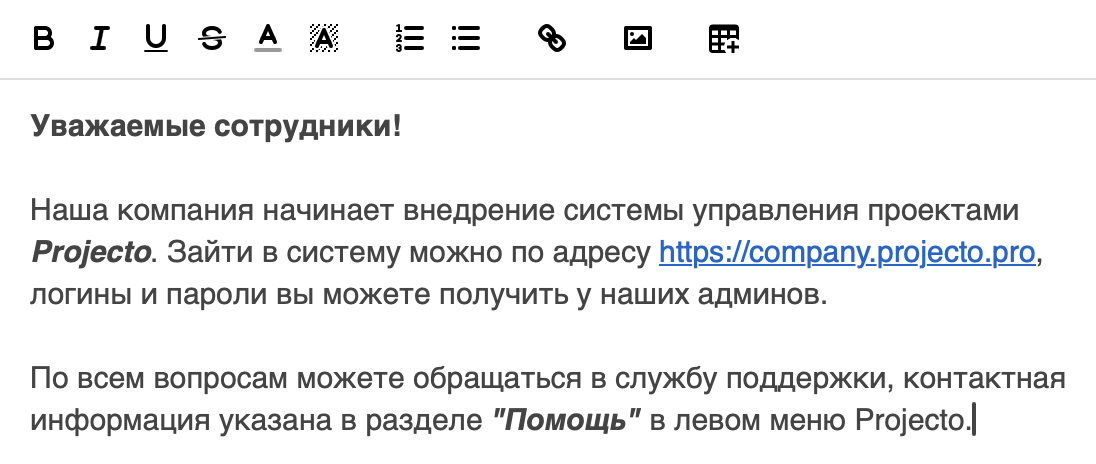
Перед публикацией внимательно проверьте всю информацию и адресатов, а потом сохраните изменения, нажав на галочку в правом верхнем углу. Помните, что о новом объявлении сразу уйдут письма всем адресатам, и даже если вы его удалите, отозвать эти письма вы никак не сможете.
В правой колонке размещается универсальный чат по объявлению, который объединяет комментарии и вложения участников (файлы и заметки).
Если вам нужно прикрепить файл в веб-версии Projecto, перетащите его с компьютера в чат. Другой способ (например, если вы хотите прикрепить файл, ранее добавленный в Projecto) – кнопка-скрепка в поле добавления нового комментария, в нижней части правой колонки:
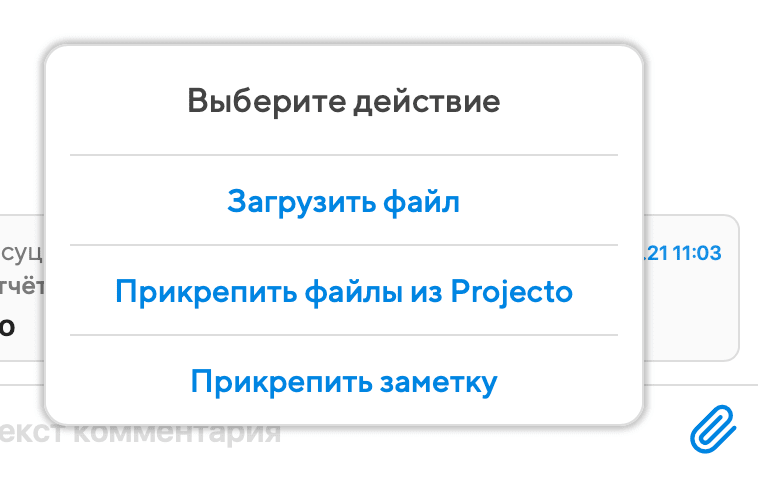
Если у вас возникли вопросы, касающиеся события, вы можете задать их в чате. Оставлять комментарии может любой адресат объявления.

Все ранее опубликованные объявления, а также черновики, ожидающие публикации, собираются в инбоксе на вкладке "Уведомления". Попасть туда вы можете, нажав на кнопку в правом верхнем углу любого раздела в Projecto.
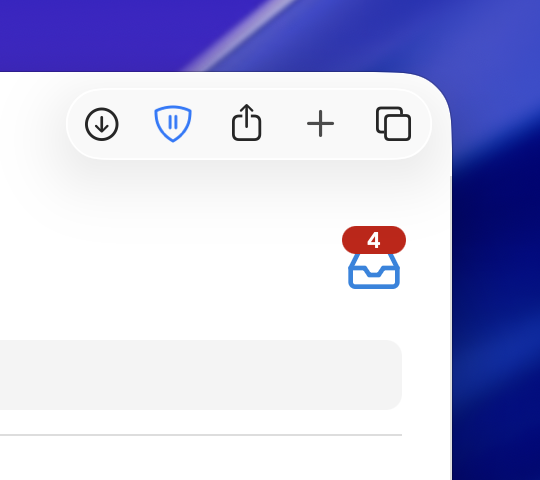
В открывшемся окне выберите внизу вкладку "Объявления":
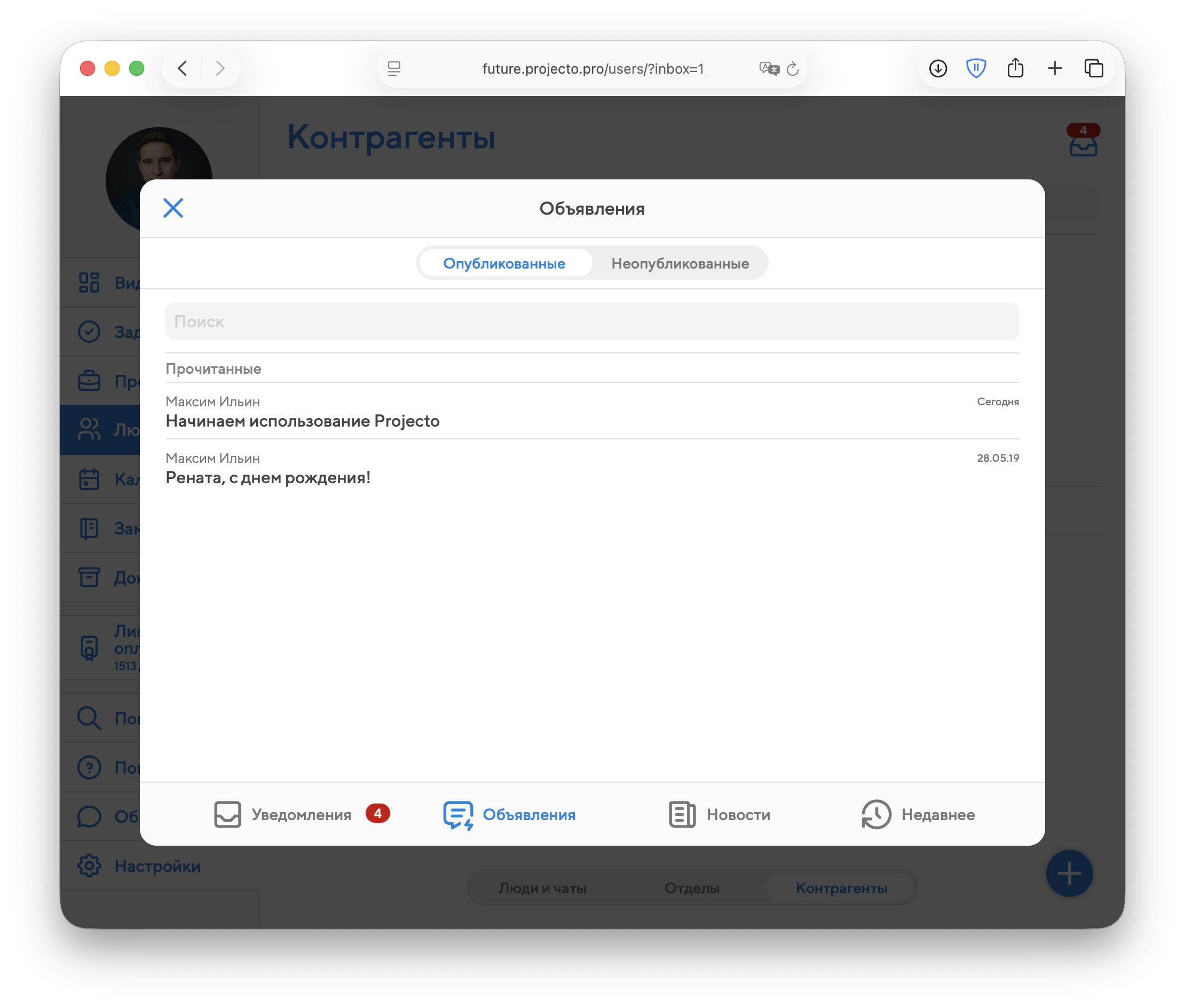
Зайдя в уже сохранённое и опубликованное объявление, в левой панели вы увидите дополнительные важные кнопки – с их помощью можно быстро снять объявление с публикации, оповестить всех письмами и уведомлениями заново (если в тексте объявления что-то существенно поменялось) и окончательно стереть объявление: